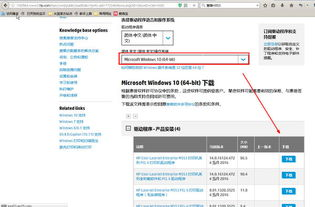
一、确认打印机型号和操作系统
在开始安装打印机驱动程序之前,需要确认您的打印机型号以及电脑的操作系统类型。这些信息通常可以在打印机的说明书或者官方网站上找到。
二、下载打印机驱动程序
一旦确认了打印机型号和操作系统,接下来需要从打印机制造商的官方网站或者随打印机附带的安装光盘上下载相应的驱动程序。
三、安装驱动程序前的准备工作
在安装驱动程序之前,请确保电脑上没有安装其他版本的打印机驱动程序,以避免冲突。同时,连接打印机的USB线或网络连接,确保打印机与电脑连接正常。
四、启动安装向导
运行下载或安装光盘中的驱动程序安装文件,启动安装向导。根据提示选择安装类型,如典型安装或自定义安装。
五、执行安装并完成设置
按照安装向导的指示,逐步完成安装过程。安装完成后,电脑可能会提示重新启动。重启后,打印机驱动程序应已正确安装,并可以在设备管理器中找到相应的打印机设备。
六、测试打印机功能
安装完毕后,可以通过打印一张测试页来检查打印机是否能够正常工作。如果打印正常,说明驱动程序安装成功。
安装打印机驱动程序虽然是一个相对简单的过程,但每一步都需要仔细操作。通过本文的介绍,相信您已经掌握了安装打印机驱动程序的方法。如果遇到任何问题,可以参考打印机的用户手册或联系制造商的客服寻求帮助。


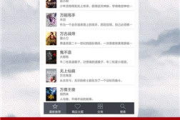
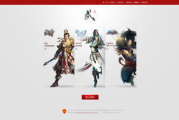


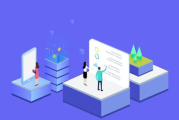
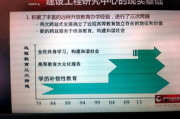

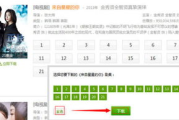
评论列表